Si vous voulez désactiver un produit :
- Le produit ne sera plus visible sur le site internet
- Le produit ne sera plus achetable sur le site internet
- Le produit ne sera plus apporteur de trafic pour votre magasin
Quelle différence entre désactivation et suppression de produit ?
- Si vous supprimez votre produit, vous devrez recréer sa fiche produit de A à Z si vous souhaitez le remettre en vente.
- Si vous désactivez seulement votre produit, celui-ci ne sera plus disponible à la vente mais vous n'aurez pas à recréer votre fiche produit (seulement à rajouter du stock) si vous souhaitez le remettre en vente.
Il vous suffit de mettre à jour votre inventaire depuis votre système de gestion des stocks. Ce dernier étant relié à la plateforme de votre ville, le produit se désactivera automatiquement.
Il vous est également possible de désactiver un produit sur la plateforme de votre ville sans mettre à jour votre inventaire depuis votre système de gestion des stocks. Pour cela, c'est très simple :
Rendez-vous sur votre tableau de bord (pour obtenir vos identifiants si vous ne les avez pas encore, contactez assistance@supportwishibam.zendesk.com).
1. Rendez-vous dans la rubrique "Liste des produits"
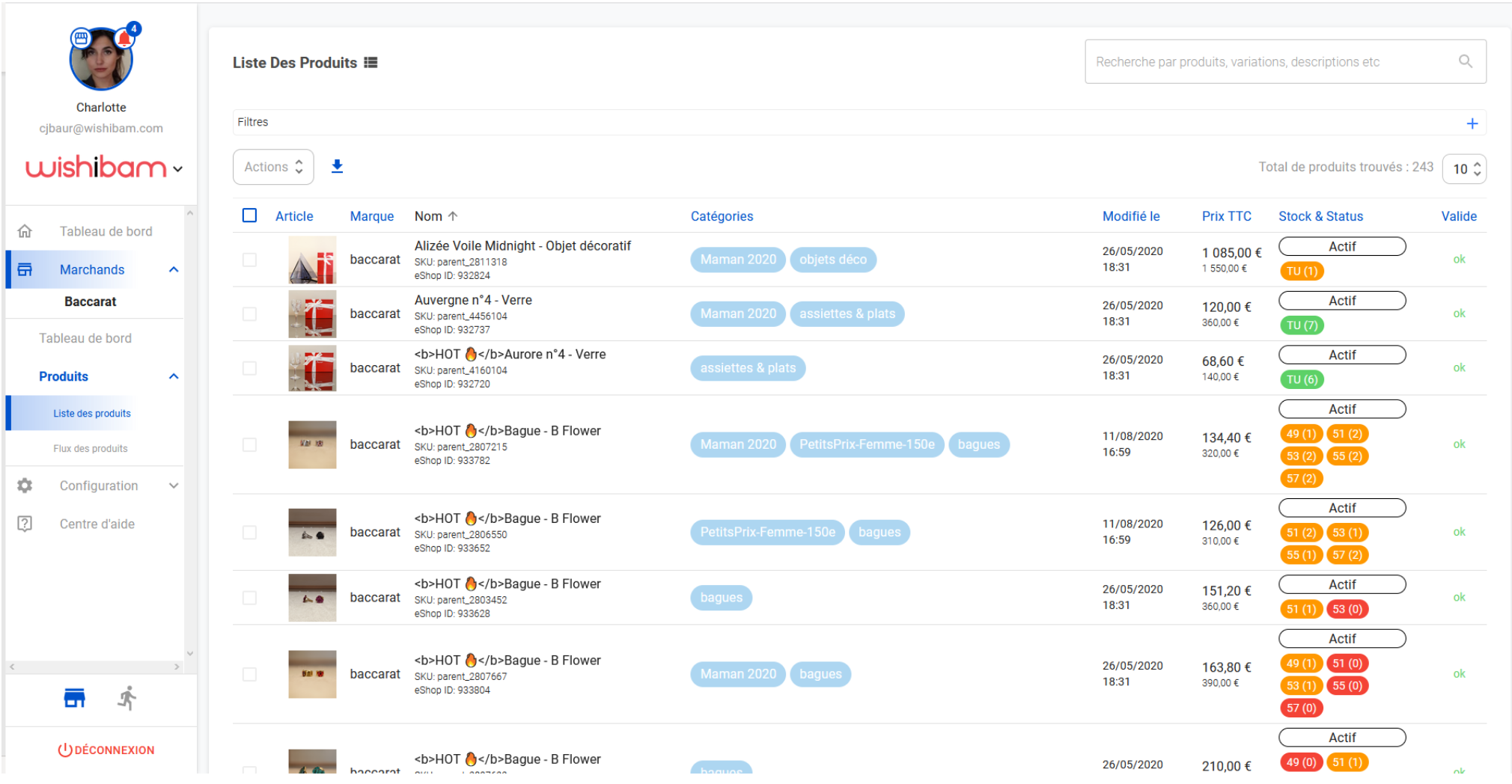
2. Sélectionnez les produits à désactiver en cochant les cases à gauche. Vous pouvez tout cocher en cliquant sur la case bleue
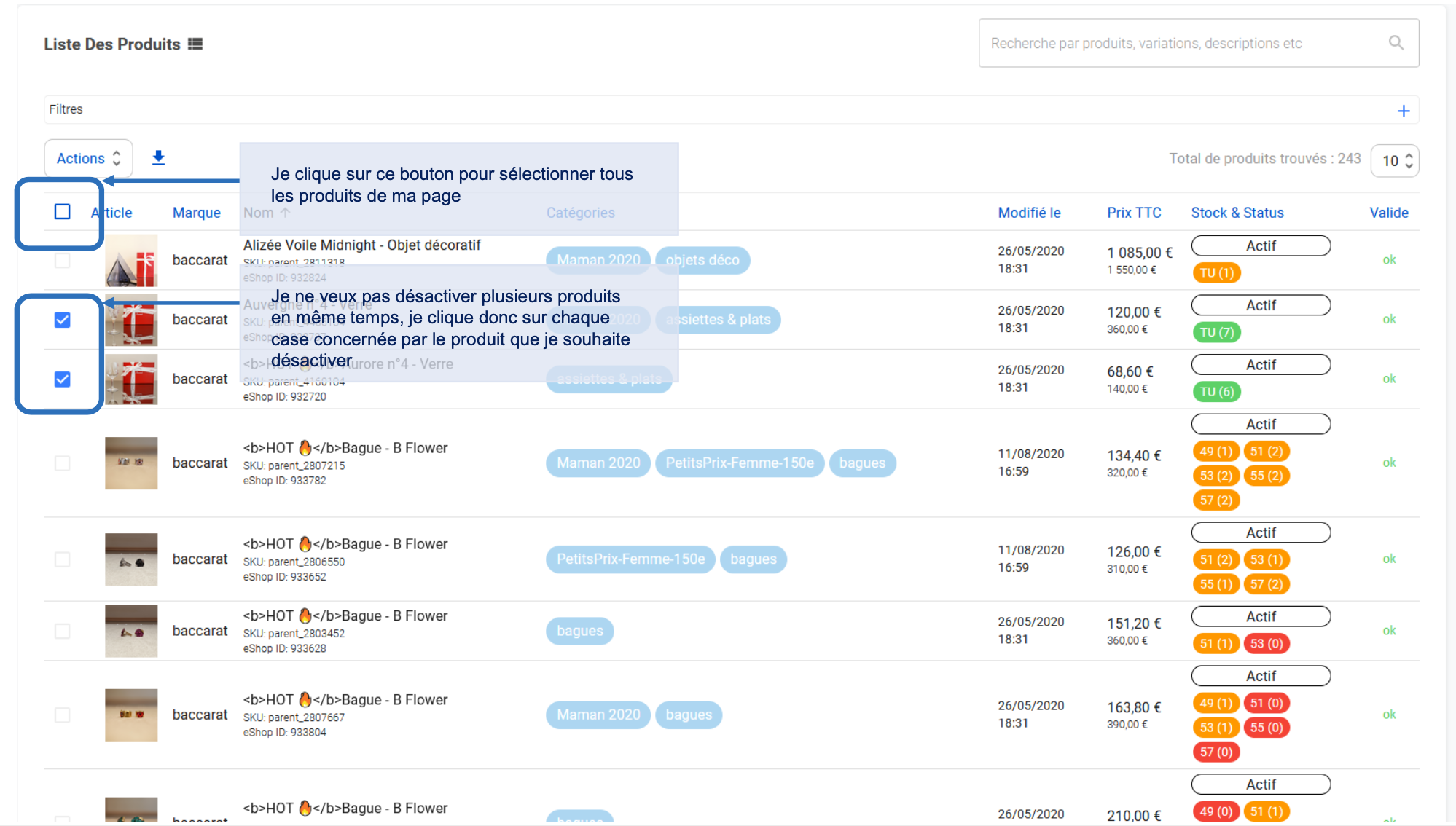
3. Cliquez sur le bouton « Action » puis sur « Désactiver l’offre » dans le menu déroulant
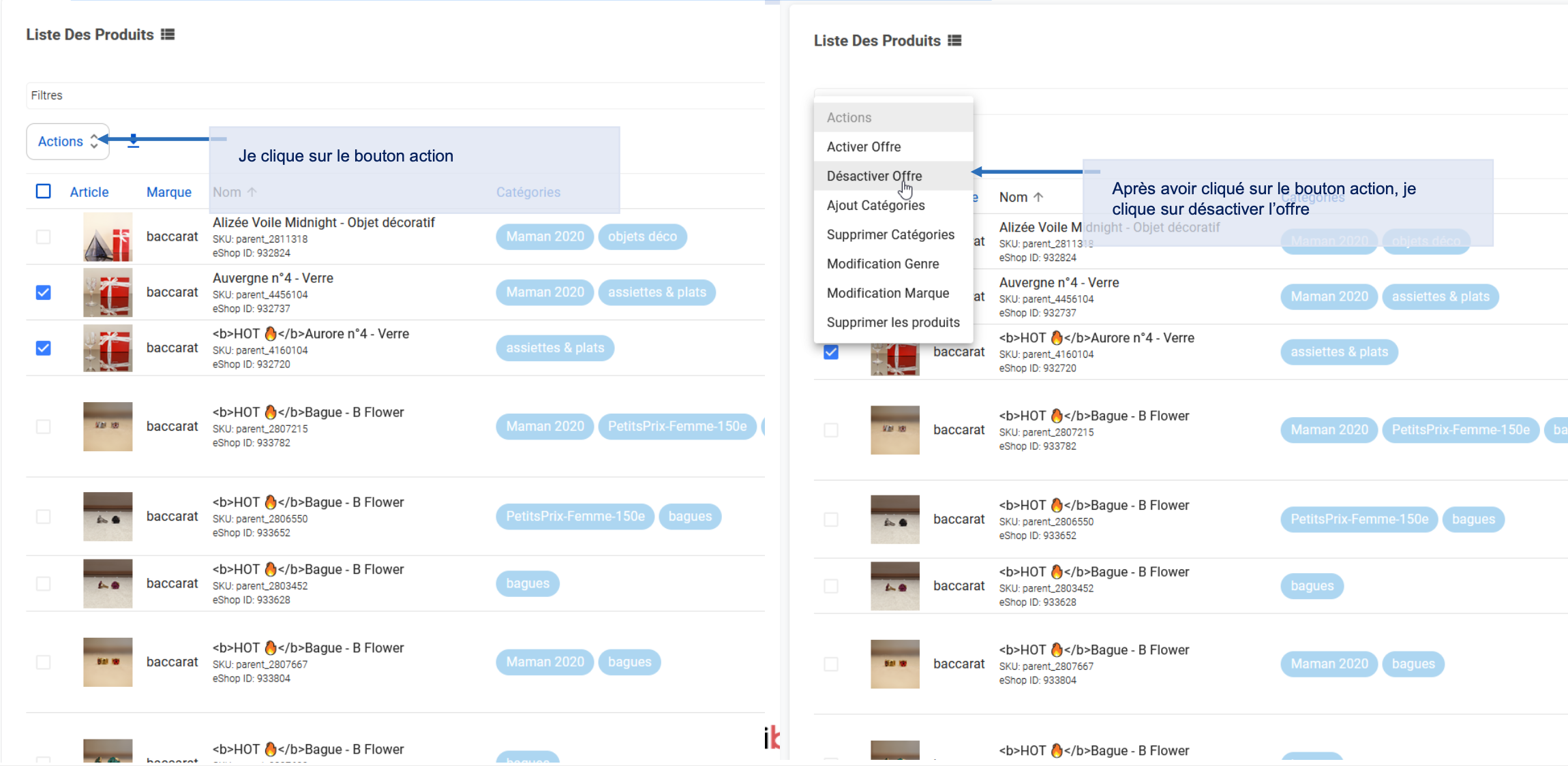
4. Mes produits sont passés en inactif : ils ne remontent plus sur le site marchand de ma ville et ne peuvent plus être achetés
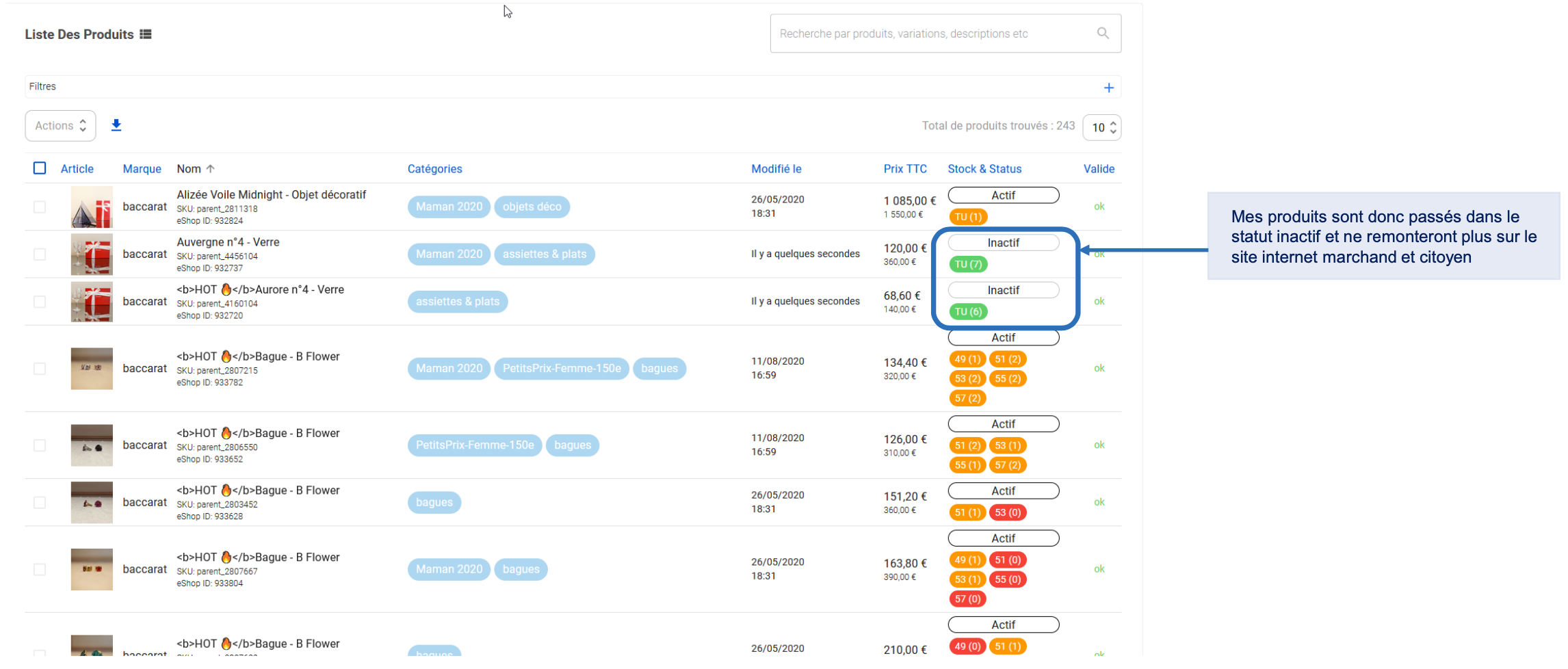
Un doute ? Notre équipe répondra à vos questions. Contactez-la à l’adresse assistance@supportwishibam.zendesk.com
